ペイパルで、分割払いのボタンを作る方法
こんにちは。大銅保幸(だいどうやすゆき)です。
「今度の◯◯セミナー、分割払いにしてもらませんか?」
といった要望を、受けることはありませんか?
金額にもよりますが、要望に答えることで、売上を逃さず済みます。
分割払いは、やり方がいくつかあります。
しかし、振込みを何度もしてもらうのは、避けるのが懸命です。
よほど信頼ある人ならともかく、そうでない人だと、支払いの遅れが出やすいからです。
確実なのは、相手に手間を取らせないやり方です。
ペイパルですと、すぐに分割払いのボタンを作れますよ。
操作は、パソコンの画面で行います。
今から、ご説明しますね^^
1.ペイパルのトップ画面を表示させる。
ペイパルは支払いするだけのアカウントと、こちらが支払いを受け取るためのビジネスアカウントがあります。
ビジネスアカウントにするには、アップグレードが必要です。
アップグレードができていれば、このような画面になっているはずです。
(2020年7月現在)
そこから、「すべてのツール」を選びます。
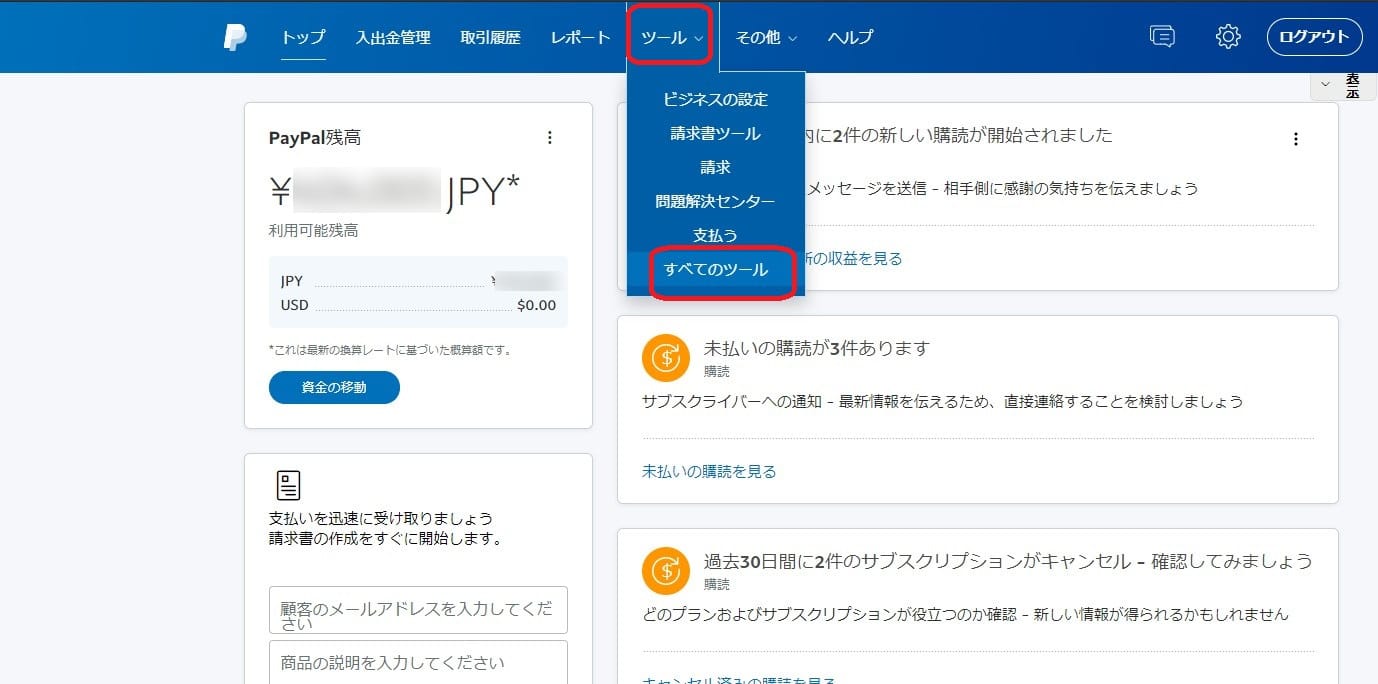
2.決済ボタンを選択
ペイパルで使えるツールの一覧が、表示されます。
この中で、決済ボタンのところで開くボタンを押しましょう。
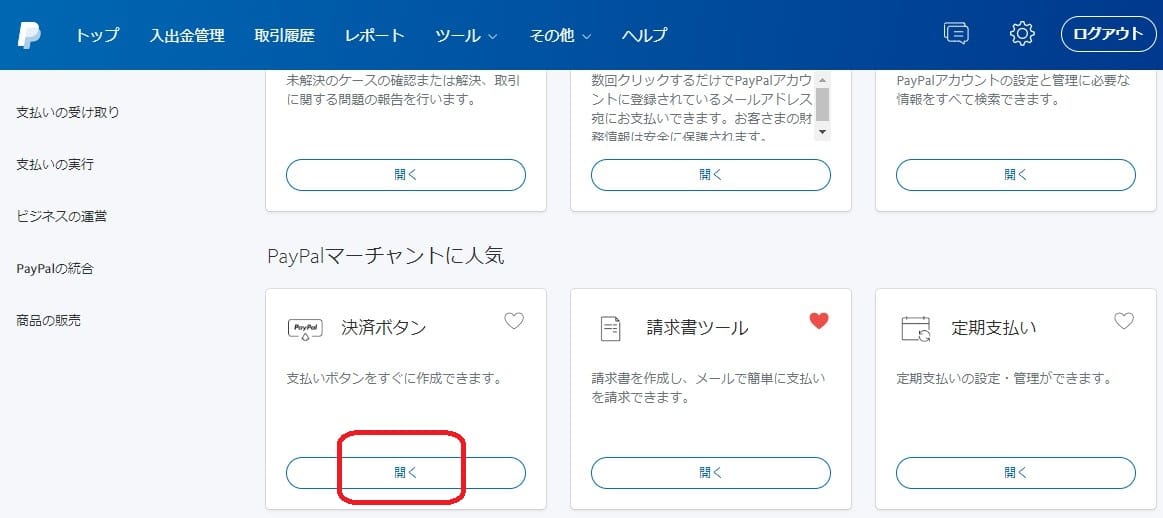
3.購読ボタンを作成する
分割払いのボタンは、購読する、のボタンです。
こちらをクリックして、作成画面に入りましょう。
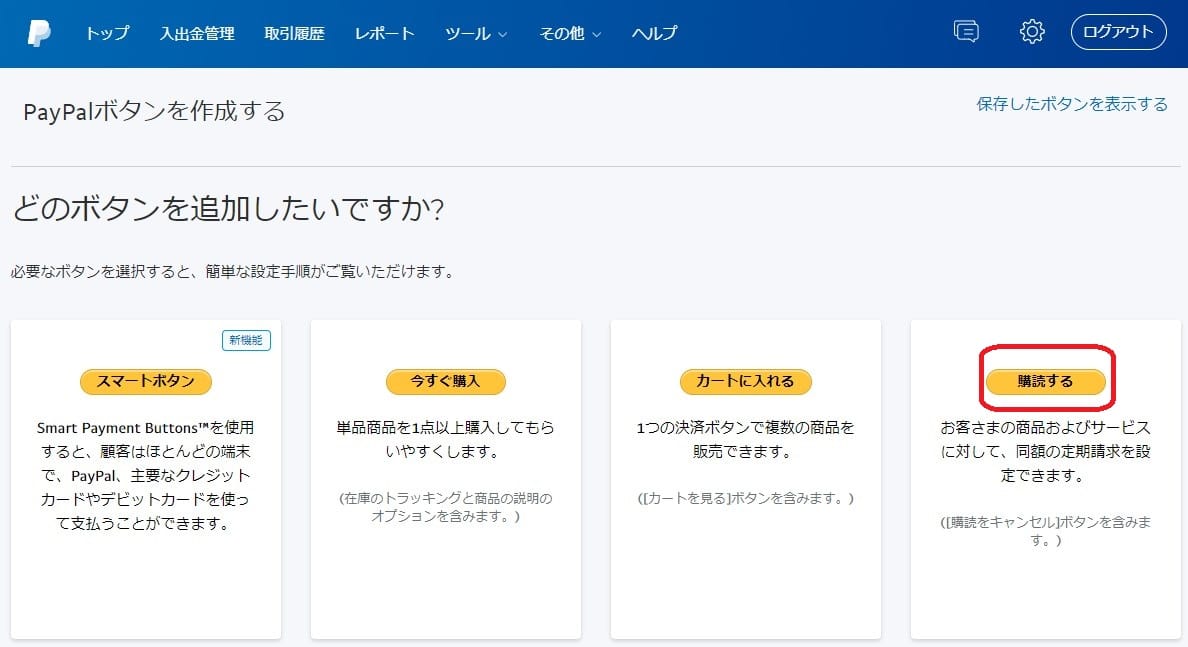
ボタンのタイプが、購読になっていればオッケーです。
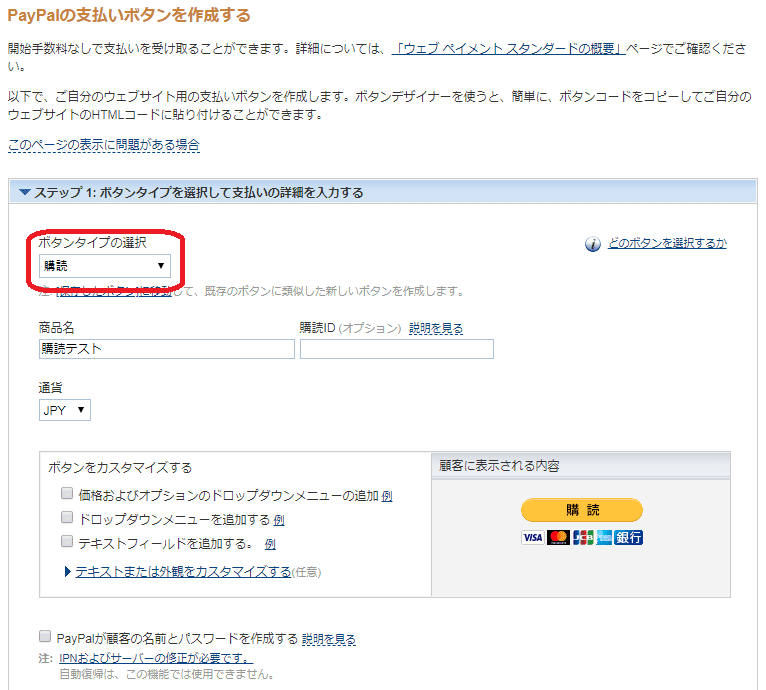
4.金額の設定
続いて、毎月の金額を設定します。
たとえば、3万円の3回払いであれば、「サイクルごとの請求額」に10000を入力します。
そして、「請求サイクルを何回で終了しますか。」の欄は、3回にします。
毎月の金額や請求回数に応じて、ここは変えてください。
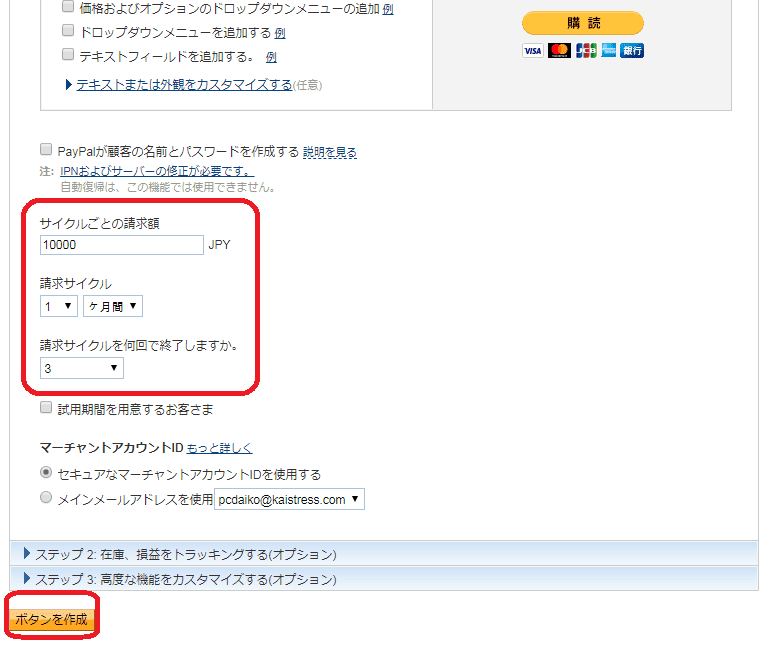
最後に、画面の下にある、「ボタンを作成」のボタンを押します。
6.作成したボタンのシェア
保存がおわると、自動で画面が切り替わります。
後は、決済ボタンをシェアするだけです。ウェブサイトに直接、埋め込む方法もありますが。
すぐできるのは、URLを直接、相手に見せることです。
「メールアドレス」と書かれた欄をクリックします。
すると、相手に送るためのURLが表示されます。
後は、これをコピーして送るだけです。
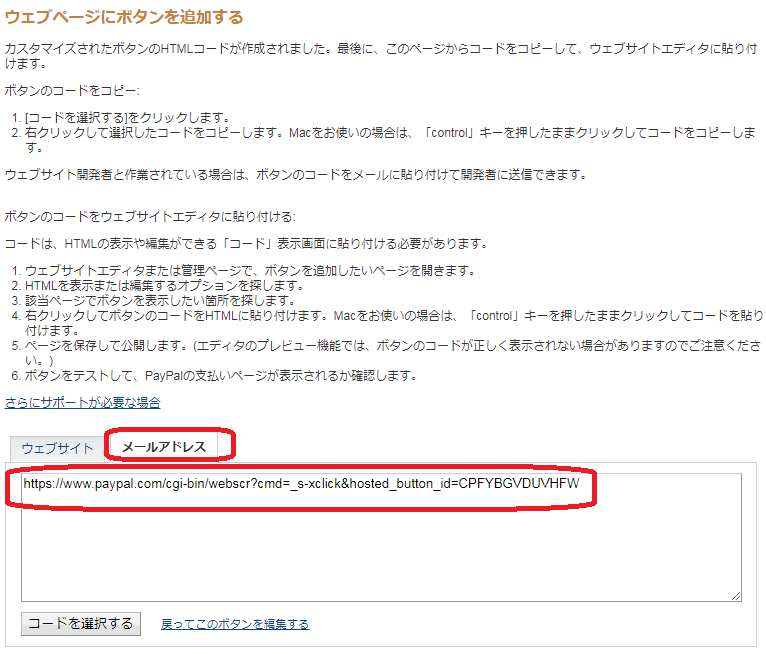
おまけ:試用期間を設定する場合
試用期間として、通常のサイクルとは違った金額も設定できます。
「試用期間を用意するお客さま」の欄にチェックを入れて、金額と試用期間を設定できます。
これにより、初月は1万5000円で、翌月からは1万円の請求、といった金額も設定できます。
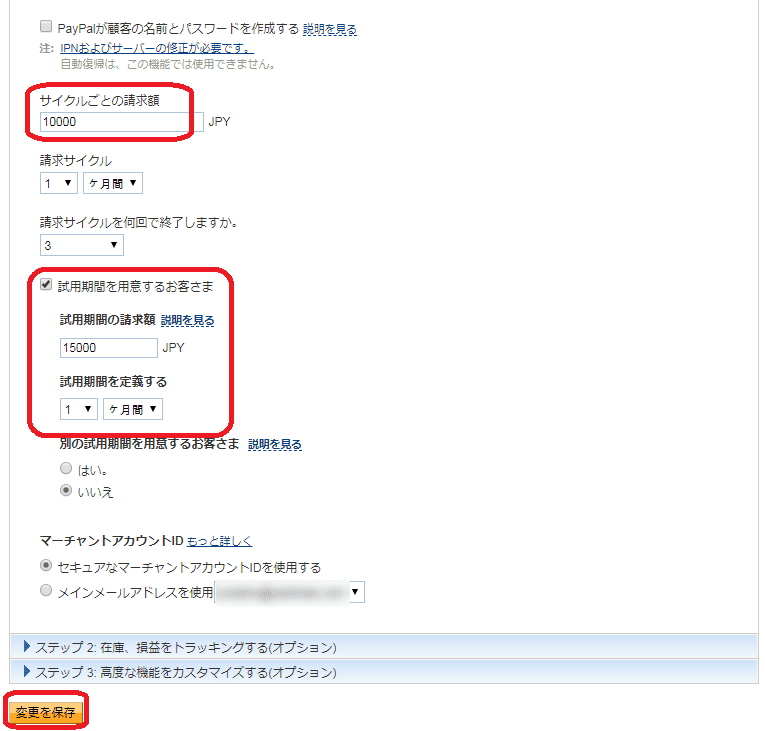
以上で、ペイパルで分割払いのボタンを作ることができます。
相手のクレジットカード、または銀行がちゃんと設定されていれば、自動で分割払いが行われます。
自動で分割してくれるから、自分も相手もラクですよ。
ぜひ、使ってみてくださいね^^


